昨天下午开始,之前用得好好的USB鼠标,突然不能用了,找到个PS/2鼠标,却发现主板没有鼠标的PS/2口,只有键盘的PS/2口,真是奇葩,幸好在用的键盘是PS/2口的,费了九牛二虎之力,用键盘操作,Win+R,compmgmt.msc进入计算机管理,上下箭头移到设备管理器,发现右边的USB控制器前全是黄色叹号,尝试卸载再安装,却怎么也装不上,重新启动发现鼠标在启动Windows前还是亮灯的,但到了显示Windows徽标的时候灯就灭了,应该不是硬件问题,而是驱动问题。
为了进一步证实硬件没问题,找了个安装系统的U盘,插进去启动,能够正常使用鼠标,于是目标就聚焦在找回驱动上。
开始折腾:
1、首先是找官方驱动啊,我这电脑是老机,AMD7系列主板,找了半天,这个主板驱动并没有包含USB控制器,因为USB控制器都是Windows自带的驱动,下载了一个南桥驱动,安装后并没有效果;
2、Windows自带的驱动原来都是放在C:\Windows\System32\DriverStore\FileRepository下,USB控制器相关的驱动,就在usbport.inf_amd64_xxxxxxxxxx文件夹里,xxxxxxxxx是一串16进制数字,悲催的是,安装这个驱动时要不提示找不到指定文件,要不说第三方INF没有签名;
3、自己折腾搞不定,找个软件吧,第一个想到的是驱动之家官方的驱动精灵,下载下来发现是个全家桶啊,什么腾讯管家,金山毒霸,浏览器首页修改一应俱全,而且没有鼠标点击,用TAB键根本移动不到取消框,只好默认全部安装了,装完启动,检测,提示系统自带驱动缺失,于是回车修复,但每次修复完,重新检测还是那样,而且没有提示USB控制器驱动安装有问题,有些功能用键盘无法操作,不知道是不是还有哪里可以操作一下,于是又搜了一下,如何用键盘代替鼠标,居然真的找到了!
4、按WIN键,输入设置,回车,打开设置主页:
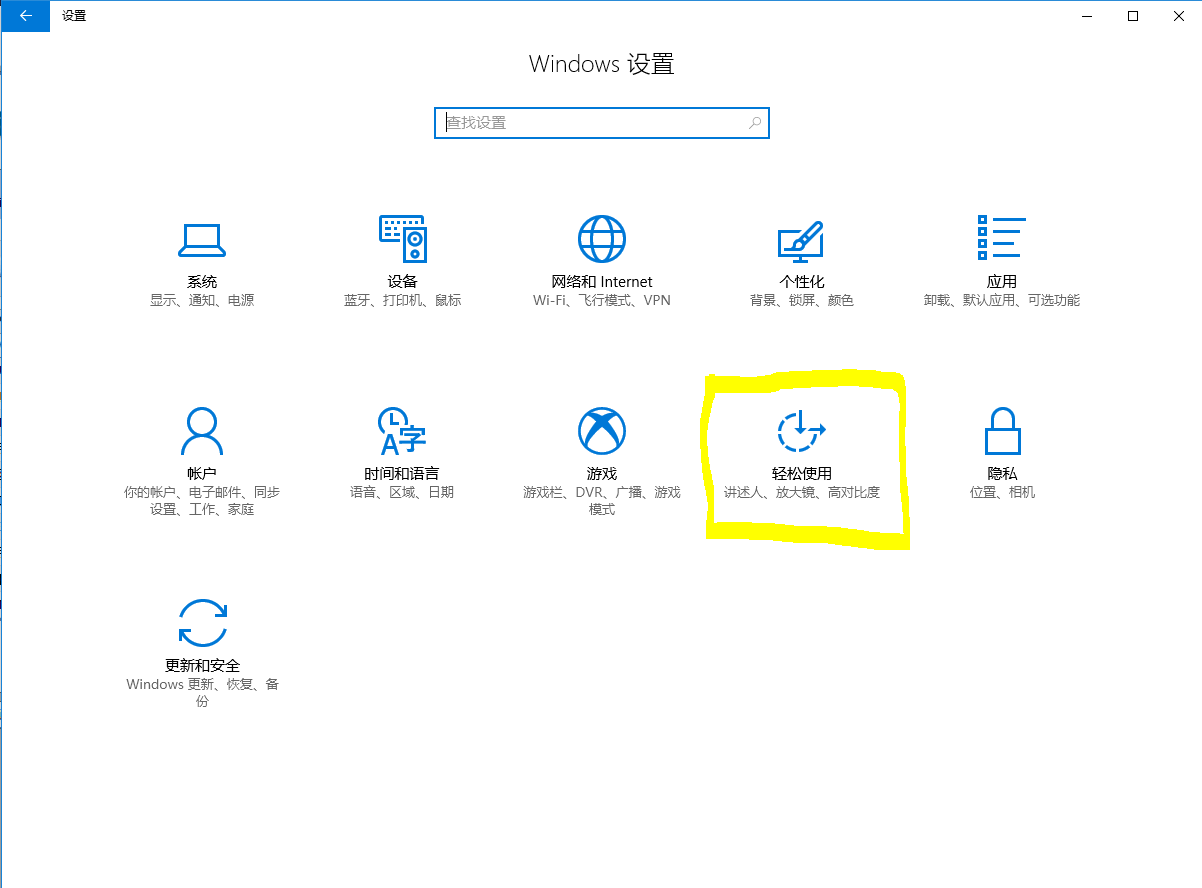
移到“轻松使用”,进去后左边选择“鼠标”,在右边启用“使用数字小键盘在屏幕上移动鼠标”(按空格键开关),最好把三个开关都打开,如果没有启用CTRL键加速功能,鼠标移动非常慢:
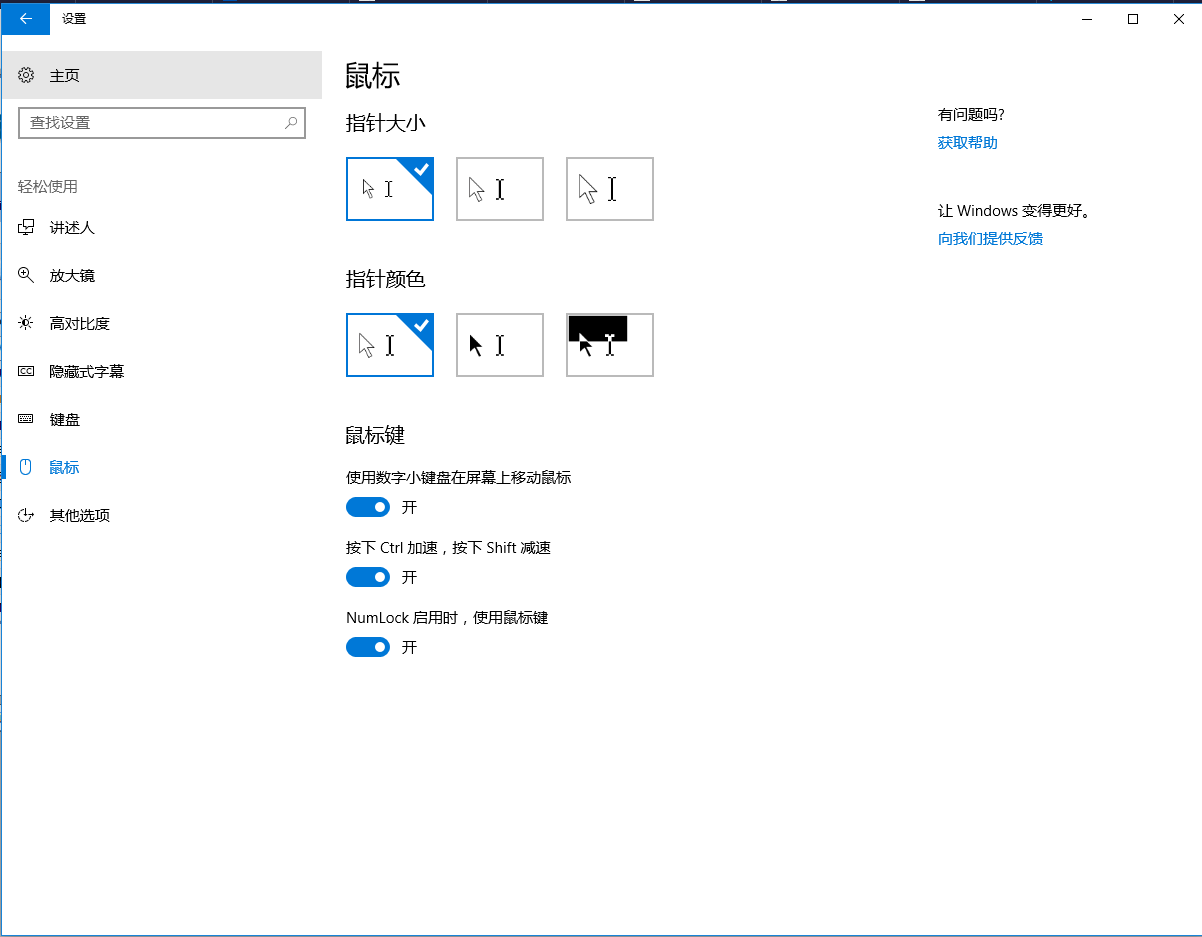
好了,现在可以用小键盘移动鼠标了;
5、继续回到驱动精灵,再次修复,还是不行啊,这个东西除了带来一堆垃圾,什么作用都没有!于是把它带来的垃圾以及它自己卸载了。
6、似乎360也有一个驱动大师,于是就下载了一个,这个倒是很纯洁,但是功能太弱,完全没发现问题;
7、刚才搜索“安装驱动 找不到指定的文件”时,发现一个论坛提到了这个,是驱动人生的论坛,好像还有解决方案,但要注册才能下载,难道驱动人生可以解决?于是就下载了一个驱动人生,安装的时候还是附带全家桶,不过现在可以用键盘移动鼠标取消了,只安装了驱动人生自己,跟刚才两个软件不同的是,它提示USB外设驱动没有安装,于是点修复,结果反反复复出现等待光标,就是无法完成;
8、之前又搜索到,驱动安装的日志在C:\Windows\INF\setupapi.dev.log文件里,于是打开这个文件,发现Driver package failed signature verification. Error = 0xE000022F,驱动程序签名有问题,所以不能安装成功;
9、Windows10有个高级启动选项是禁用强制驱动签名,如何进入高级启动选项呢?以前是按F8,现在不行了,要在设置里面,更新和安全,恢复,高级启动,立即重启,然后设置疑难解答,高级启动,再重启,就可以进入高级启动菜单,按7进入禁止强制驱动签名模式,重启后再用驱动人生修复,果然成功了;
10、打开驱动人生下载目录,DTLFolder\DriversDownLoad,发现它下载了USB驱动目录是USB_10.0.10240.16384_WHQL_107049,里面文件如下:
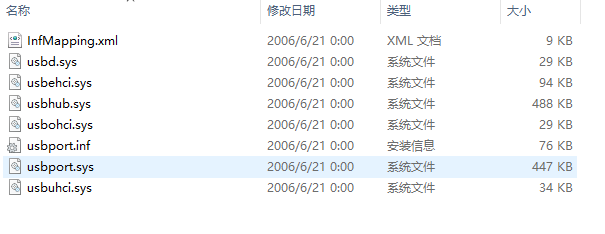
除了第一个xml文件是程序自己用的外,其他都是USB驱动用到的文件,点右键发现那几个sys文件,除了usbohci.sys和usbuhci.sys外,其他都有数字签名,而usbuhci.sys我这里没用到,问题就出在usbohci.sys上:
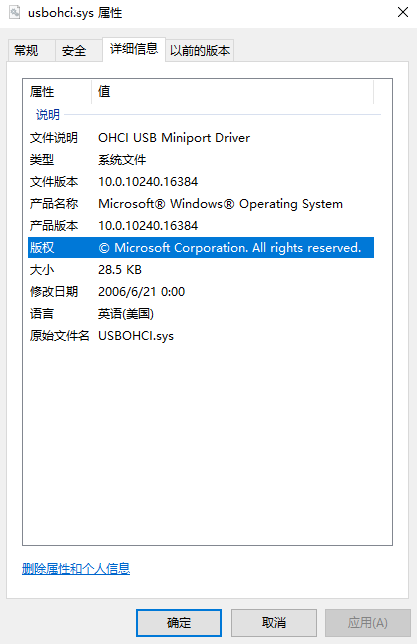

11、难道是驱动人生替换了未签名的文件?图谋不轨?为了验证一下,我又下载了一个Windows10安装光盘(版本是当前使用的1703版):
cn_windows_10_multiple_editions_version_1703_updated_march_2017_x64_dvd_10194190.iso
12、怎么提取安装光盘中的内置驱动?找了一下,原来Windows的安装盘从VISTA起,不再使用XP以前的I386目录和Drivers.cab文件存放驱动,而是打包在一个Install.wim镜像文件中,要找到驱动文件,必须用工具提取,这个工具就是Imagex.exe,微软自己做的命令行工具,但是我的电脑上没有,于是下载了一个64位的,放在C盘根目录,通过如下命令即可提取:
c:\IMAGEX_x64 /mount f:\sources\install.wim 5 i:\1703
其中F盘是在iso文件上点右键,打开方式选“Windows资源管理器”打开后虚拟出来的盘符,其实就相当于系统自带的虚拟光驱,I盘是硬盘,用来存放挂载的镜像文件,5是选择挂载哪一个版本的Windows(多合一版),如果不知道要挂哪个,把这个数字改成100,会显示xml文件内容,并提示找不到这个索引号,从xml文件内容就能找到各版本的信息,然后再重新挂载正确的即可。这个挂载其实是个解压缩过程,时间很长,提取完之后就跟安装好了Windows一样,目录都列好了。
今天又发现另一个图形化的工具,Dism++,比这个操作更简单。Dism是PowerShell内置的命令,也是与镜像有关,也能挂载提取,但用了一下似乎提示权限有问题,Dism++是国内开源爱好者自己开发的图形化工具,与Dism没有关系。
13、好了,原版的Windows已经准备好,进入Windows\System32\DriverStore\FileRepository目录,搜索usbohci.sys,在usbport.inf_amd64_8e5f608c0111283d目录下,点右键一看,也是没签名的:
这不是坑爹吗?你自己带的东西都没签名,然后又不给用!!!!
14、有点怀疑是Windows自己更新的时候修改了一些策略,导致之前可以用的不能用了,为了再次验证,又继续下载了两个版本的Windows10安装光盘,分别是早期的1607和最新的1709,找到usbohci.sys,如下所示:
从左到右依次为1607,1703,1709,均未签名,基本可以判断是Windows自己抽风了。
15、昨天晚上搞到12点多,搞定鼠标后没有重启测试,今天早上开机,果然发现鼠标又不能用了,因为我没有选择禁用强制签名选项来启动,系统发现那个没签名的驱动,就把它停了,尝试卸载,结果再装也装不上,于是只好又设置高级启动,重新禁止强制签名,进入系统,装上驱动,恰好这时Windows又在后台偷偷摸摸地更新,不知道更新了啥,让我重启。
16、重启之后,奇迹出现,刚才明明提示没有签名强制安装的驱动,现在居然正常启动也没问题了,而且查看驱动详情的时候出现了矛盾的一幕:
外面显示数字签名者:未经数字签名,里面的sys文件又显示数字签名者是Microsoft Windows,然而进入C:\Windows\System32\drivers目录,找到usbohci.sys,点右键,却发现并没有数字签名:
好吧,你开心就好,反正不要再禁我的鼠标就行……
感谢这次蛋疼的折腾之旅,让我知道了驱动程序来自哪里,安装日志在哪里,哪个软件坑爹又没用,怎么玩安装盘,怎么用键盘操作鼠标,怎么进入高级启动界面……
我为什么要知道这些??????????????为微软的疏忽买单啊!!!!!
啥都不说了,它又提示我重启了,不知道又有什么奇迹会发生……